اليوم لدينا خطوات سريعة بدون برامج وبمجرد أن تقوم بها ستلاحظ ان مساحة قرص الويندوز قد اصبحت اكبر وتم تفريغ جزء كبير منها. فدائما نبحث عن افكار لنقوم باستعراضها معكم ، فلاحظ أن سطور هذا الموضوع هامة وبسيطة.

1. ايقاف خاصية Hibernation (توفير اكثر من 3 جيجابايت)
.png&container=blogger&gadget=a&rewriteMime=image%2F*)
هذه الخاصية لمن لم يسمع بها من قبل هي عبارة عن خاصية في الويندوز يمكنك من خلالها وضع جهاز الكمبيوتر في حالة السبات وهي أن يتم ايقاف عمل الويندوز ولكن جميع البرامج والملفات المفتوحة علي الجهاز تبقي كما هي وعند تشغيل الجهاز مرة اخري ستجدها مفتوحة كما تركتها وهذه الخاصية تستهلك مساحة كبيرة من الهارد لذلك ايقافها سيضيف اليك عدد من الجيجا بايت لا بأس به في قرص الويندوز كمساحة فارغة.
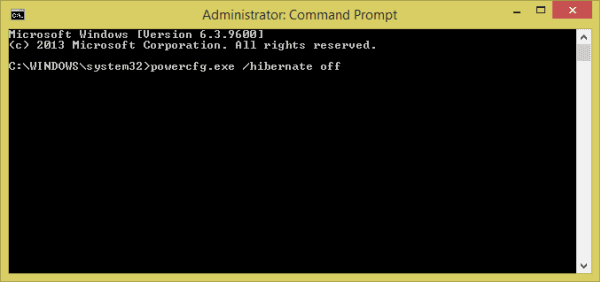
لايقاف هذه الخاصية ستحتاج الي تشغيل موجه الاوامر Command Prompt ، من خلال البحث علي جهازك عن cmd ثم تقوم بالضغط كليك يمين عليها ثم اختيار Run as Admin. او يمكنك ايضاً البحث في قائمة ابدأ عن Command Prompt وستجد البرنامج ، فهناك اكثر من طريقة للوصول اليها ويمكنك استخدامها احدها كما تريد. والان سيتم تشغيل النافذة السوداء فتقوم بكتابة الامر التالي بداخلها
.png&container=blogger&gadget=a&rewriteMime=image%2F*)
خاصية الـ Page File هي عبارة عن خاصية قد تكون هامة ويجب عليك ابقاءها مفعله وقد تكون غير هامة ويجب عليك ايقافها وبشكل عام ايقافها سيضيف الكثير من المساحة الفارغة للقرص. يلزم عليك الابقاء عليها في حالة أن لديك القليل من الرام علي جهازك لان الـ Page File هي عبارة عن مساحة تخزينية بديلة للرام ، فكما نعلم آلية عمل الرام تخزين الملفات التي يريد الويندوز الوصول اليها بشكل سريع. لذلك ان كانت مساحة الرام لديك كبيرة فلا داعي لتفعيل هذه الخاصية لانها ستؤثر سلباً علي اداء الكمبيوتر وتشغيل حيز كبير من قرص الويندوز ايضاً.


1. ايقاف خاصية Hibernation (توفير اكثر من 3 جيجابايت)
.png&container=blogger&gadget=a&rewriteMime=image%2F*)
هذه الخاصية لمن لم يسمع بها من قبل هي عبارة عن خاصية في الويندوز يمكنك من خلالها وضع جهاز الكمبيوتر في حالة السبات وهي أن يتم ايقاف عمل الويندوز ولكن جميع البرامج والملفات المفتوحة علي الجهاز تبقي كما هي وعند تشغيل الجهاز مرة اخري ستجدها مفتوحة كما تركتها وهذه الخاصية تستهلك مساحة كبيرة من الهارد لذلك ايقافها سيضيف اليك عدد من الجيجا بايت لا بأس به في قرص الويندوز كمساحة فارغة.
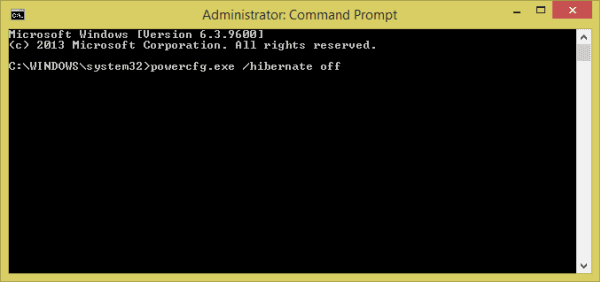
لايقاف هذه الخاصية ستحتاج الي تشغيل موجه الاوامر Command Prompt ، من خلال البحث علي جهازك عن cmd ثم تقوم بالضغط كليك يمين عليها ثم اختيار Run as Admin. او يمكنك ايضاً البحث في قائمة ابدأ عن Command Prompt وستجد البرنامج ، فهناك اكثر من طريقة للوصول اليها ويمكنك استخدامها احدها كما تريد. والان سيتم تشغيل النافذة السوداء فتقوم بكتابة الامر التالي بداخلها
powercfg.exe /hibernate off
2. ايقاف Page File (توفير اكثر من 1 جيجابايت)
.png&container=blogger&gadget=a&rewriteMime=image%2F*)
خاصية الـ Page File هي عبارة عن خاصية قد تكون هامة ويجب عليك ابقاءها مفعله وقد تكون غير هامة ويجب عليك ايقافها وبشكل عام ايقافها سيضيف الكثير من المساحة الفارغة للقرص. يلزم عليك الابقاء عليها في حالة أن لديك القليل من الرام علي جهازك لان الـ Page File هي عبارة عن مساحة تخزينية بديلة للرام ، فكما نعلم آلية عمل الرام تخزين الملفات التي يريد الويندوز الوصول اليها بشكل سريع. لذلك ان كانت مساحة الرام لديك كبيرة فلا داعي لتفعيل هذه الخاصية لانها ستؤثر سلباً علي اداء الكمبيوتر وتشغيل حيز كبير من قرص الويندوز ايضاً.

لايقاف الخاصية يتوجب عليك البحث عن Advanced System Settings وتشغيله او من خلال قائمة ابدأ والبحث بداخلها عن Advanced System Settings وتشغيله ايضاً فكما اخبرتك دائما الطرق كثيرة للوصول لبرنامج ما داخل الويندوز. وبعد تشغيله تقوم بالضغط علي Settings اسفل Performance. ثم تقوم بالانتقال الي نافذة Advanced. ثم تقوم بالضغط علي Change ، ثم الان قم بالغاء علامة الصح بجوار "automatically manage paging file size for all drives" ، ثم تقوم بتحديد كل قرص وتقوم بالضغط علي custom Size وتقوم بوضع حجم ادني وحجم اقصي او يمكنك الغاء الخاصية تماماً من خلال اختيار No Page File. ولكن في جميع الاحوال سيتوجب عليك مراقبة النظام واداء الكمبيوتر بعد هذه الخطوة واذا لاحظت اي انخفاض في الاداء فستحتاج الي الرجوع مرة اخري وتحديد قيمة ادني واقصي اعلي من التي تم تحديدها.
ولاحظ معي هنا لتوضيح بشكل اكبر. بالنسبة لشخص يقوم باستخدام رام بحجم 8 جيجا علي سبيل المثال فهذه الخاصية يجب عليه ايقافها لانها توثر علي اداء الجهاز بالسلب لانه بالفعل لديه حجم كبير جداً من الرام فلماذا يحتاج لاستخدام مساحة من الهارد كبديل للرام! اما شخص اخر لديه 1 جيجا رام فلا انصح بايقاف هذه الخاصية اطلاقاً لان الويندوز سيقوم باستهلاك مساحة الرام ثم ستتوقف البرامج عن العمل ويبدأ التهنيج وهنا ستحتاج الي الحصول علي حجم رام اكبر وترقية الرام لديك.
ولاحظ معي هنا لتوضيح بشكل اكبر. بالنسبة لشخص يقوم باستخدام رام بحجم 8 جيجا علي سبيل المثال فهذه الخاصية يجب عليه ايقافها لانها توثر علي اداء الجهاز بالسلب لانه بالفعل لديه حجم كبير جداً من الرام فلماذا يحتاج لاستخدام مساحة من الهارد كبديل للرام! اما شخص اخر لديه 1 جيجا رام فلا انصح بايقاف هذه الخاصية اطلاقاً لان الويندوز سيقوم باستهلاك مساحة الرام ثم ستتوقف البرامج عن العمل ويبدأ التهنيج وهنا ستحتاج الي الحصول علي حجم رام اكبر وترقية الرام لديك.
أتمنى أن ينال الموضوع على أعجابكم
من يواجه أي مشكلة يمكنه طرحها في التعليقات او على صفحتنا على الفيسبوك وسيتم الرد في اقرب وقت

ليست هناك تعليقات:
إرسال تعليق